Для удалённого управления серверами, оснащёнными системой Intel Integrated Baseboard Management Controller (iBMC), используется программа IPMIView. Эта утилита позволяет подключаться к серверу и управлять его состоянием — перезагружать, выключать, просматривать состояние компонентов и получать доступ к консоли.
Chapter 1. Подключение к серверу через IPMIView 2
-
Скачайте и установите IPMIView 2.23 или IPMIView 2.20
-
Официальная версия обычно доступна на сайте производителя сервера (например, Supermicro, ASUS, Dell, HPE).
-
Убедитесь, что у вас IPMIView 2 (или актуальная версия, если доступна новее).
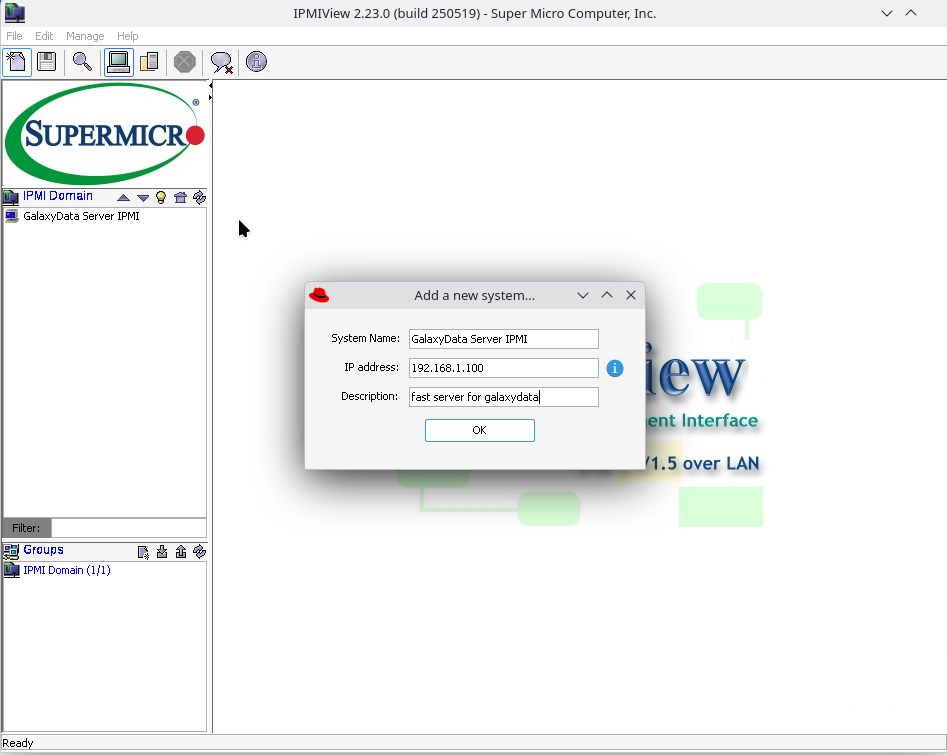
-
-
Запустите программу
-
Откройте IPMIView 2 (может потребоваться Java, если старая версия).
-
-
Добавьте сервер в список устройств
-
Нажмите «Add» (Добавить) или «New» (Новый).
-
Введите:
-
IP-адрес сервера (адрес BMC/IPMI-интерфейса).
-
Имя пользователя (по умолчанию часто
ADMIN). -
Пароль (по умолчанию может быть
ADMINили указан в документации сервера).
-
-
-
Подключитесь к серверу
-
Выберите добавленный сервер и нажмите «Connect» (Подключиться).
-
Если соединение установлено, откроется интерфейс управления.
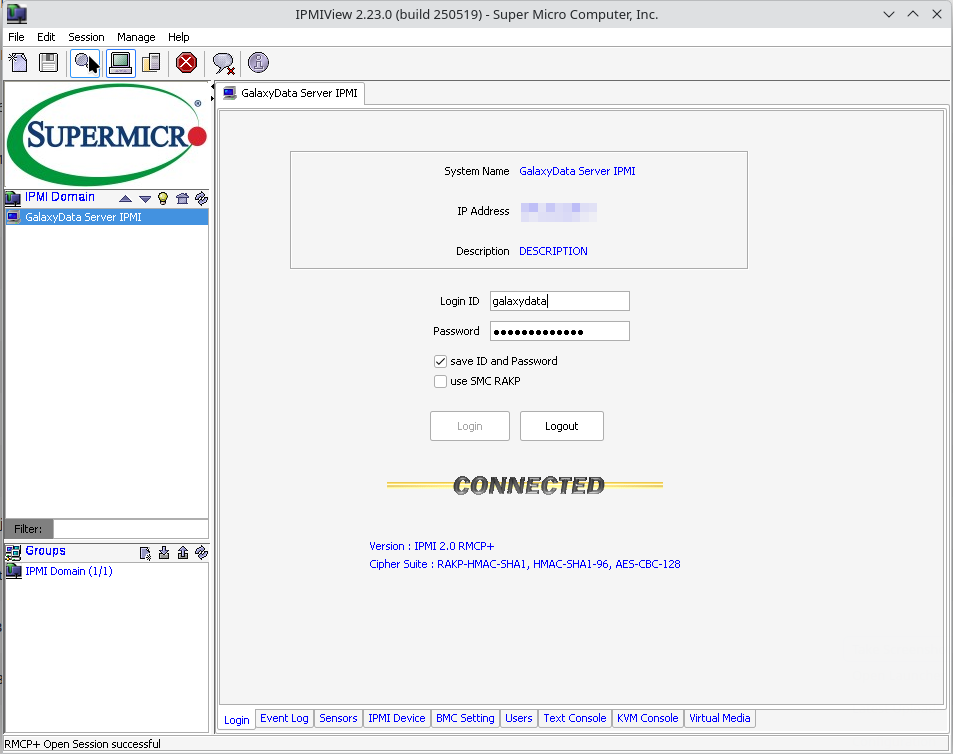
-
-
Основные функции IPMIView 2
-
1) Логи событий – просмотр системных сообщений и ошибок.
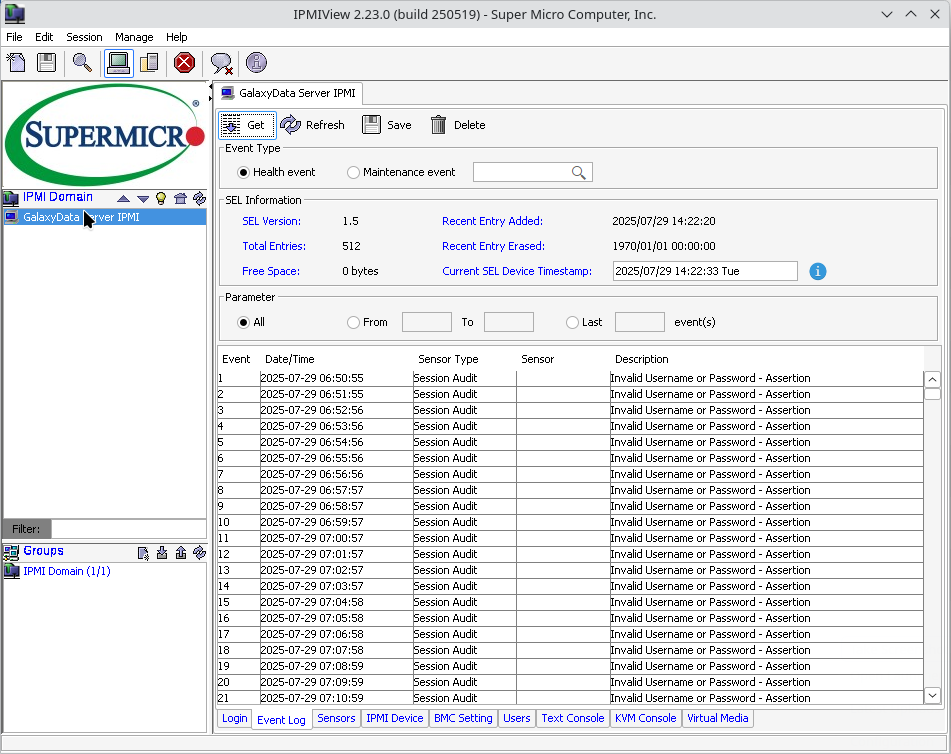
-
Section 1. Просмотр датчиков – температура, напряжение, состояние вентиляторов.
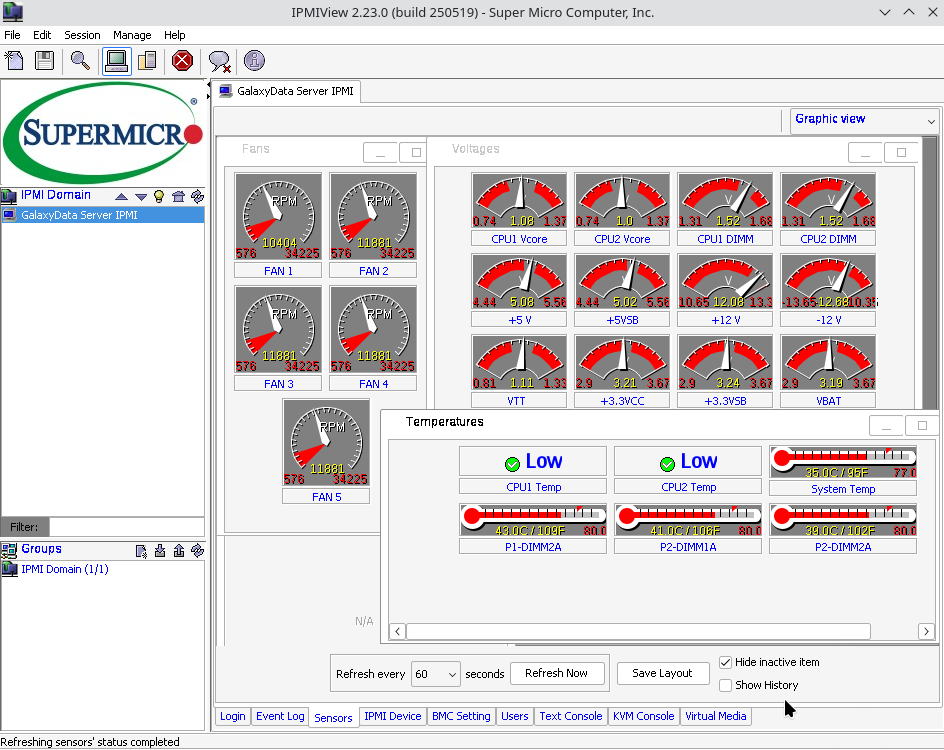
-
Section 2. Управление питанием – включение, выключение, перезагрузка.
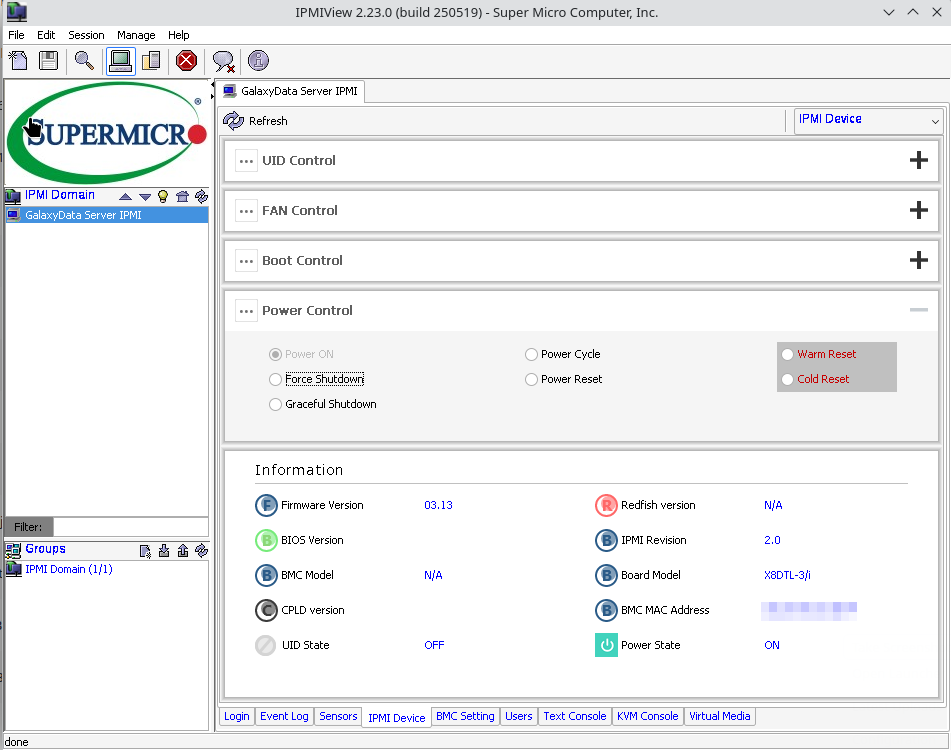
-
Section 3. Настройки подключения к удаленному порту IPMI.
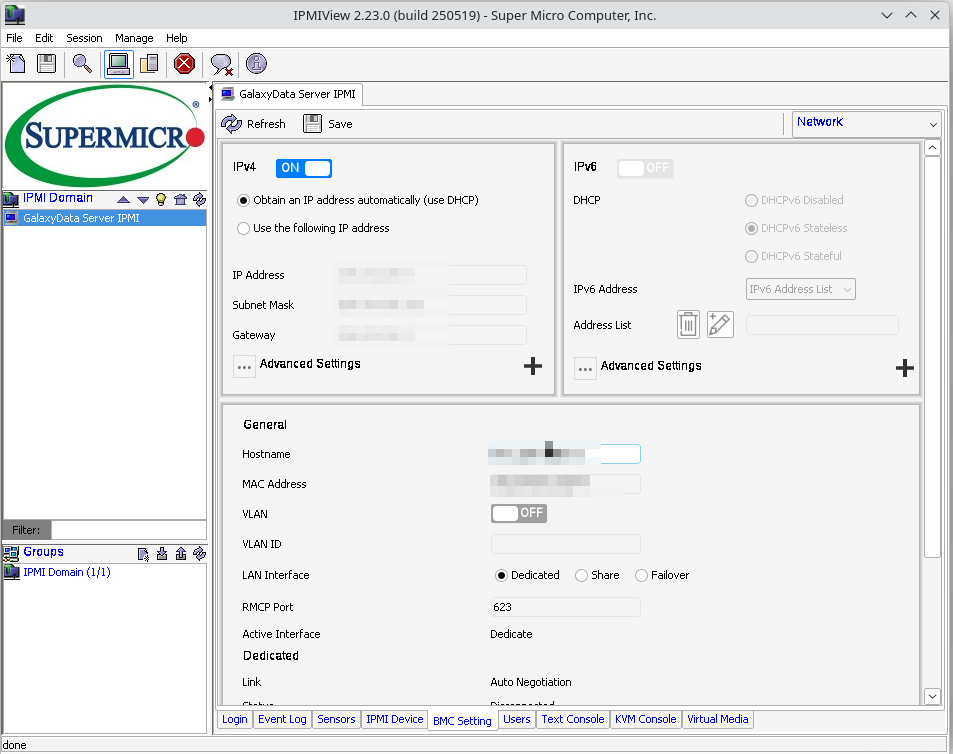
-
Section 4. Пользователи — управлением и добавление новых пользователей.
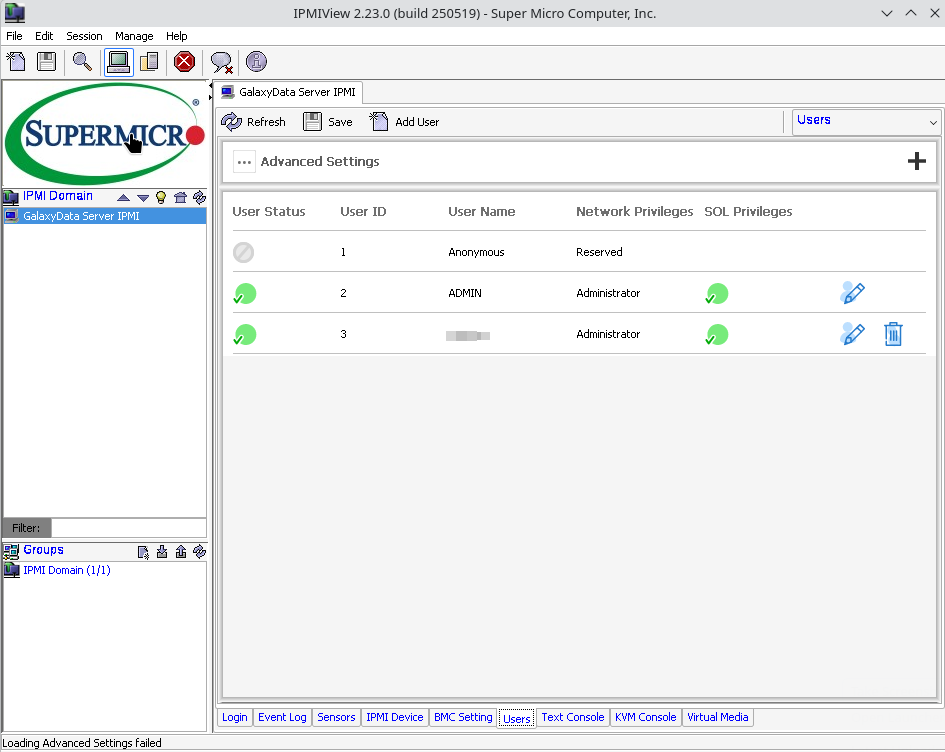
-
KVM-консоль – удалённый доступ к экрану сервера (как если бы вы подключили монитор).
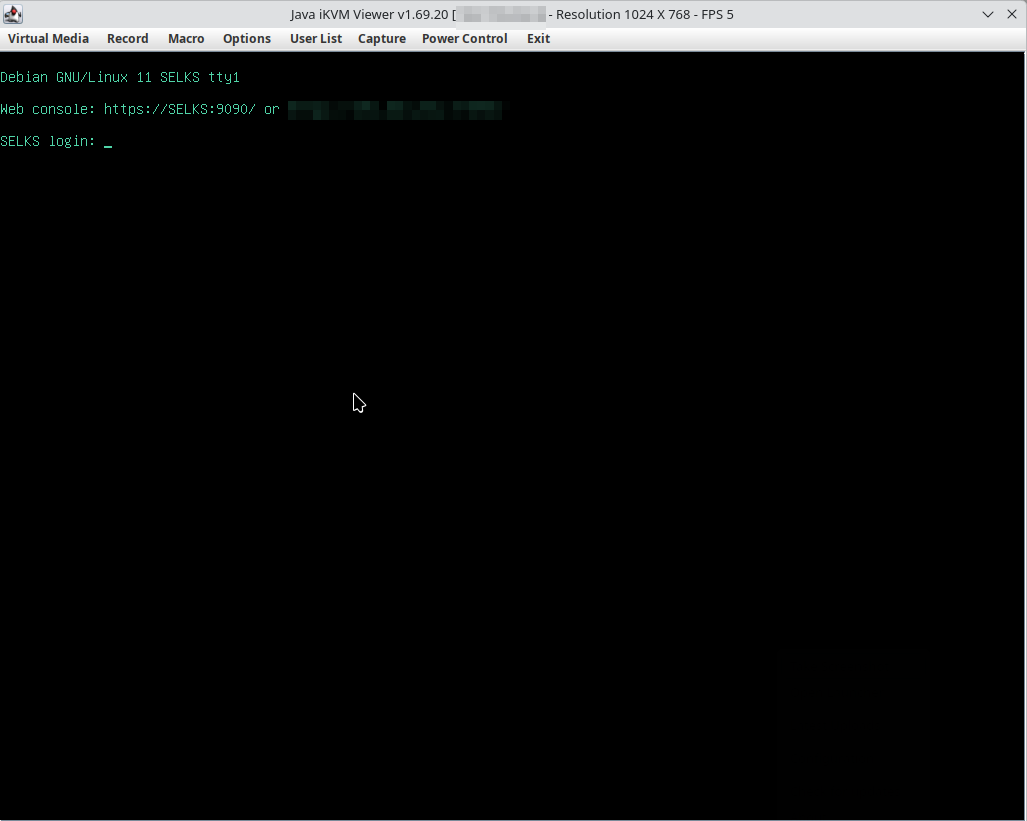
-
Section 5. Text Console (текстовая консоль)
способ взаимодействия с операционной системой компьютера через текстовый интерфейс. Это специализированная среда, предназначенная для выполнения команд, просмотра состояния системы и управления ею без графического интерфейса.
-
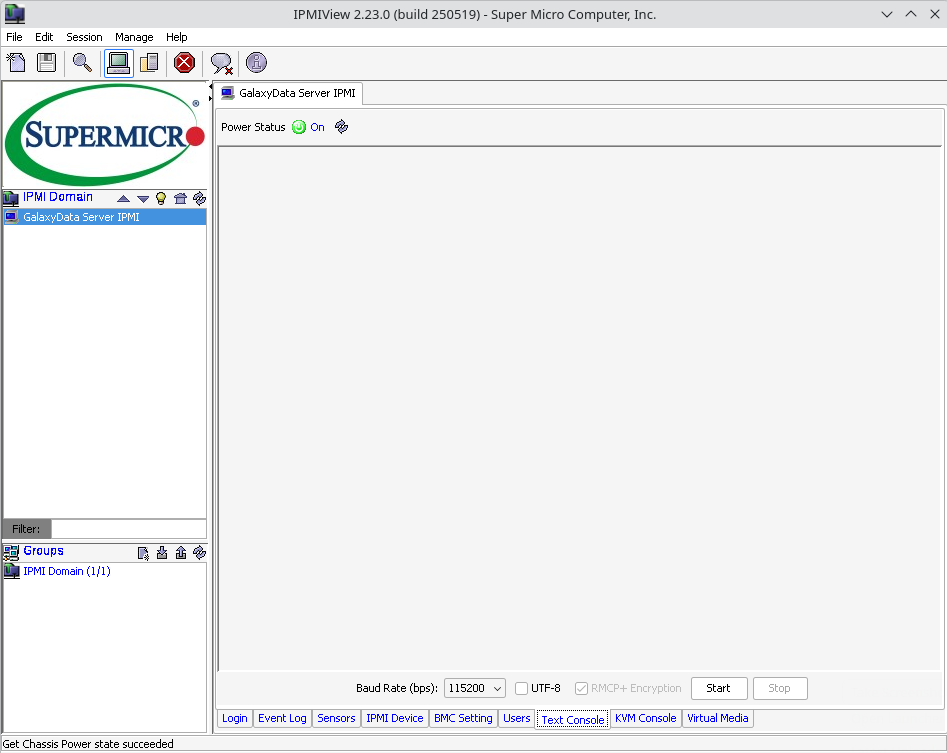
- Virtual media — для подключения ISO образа.
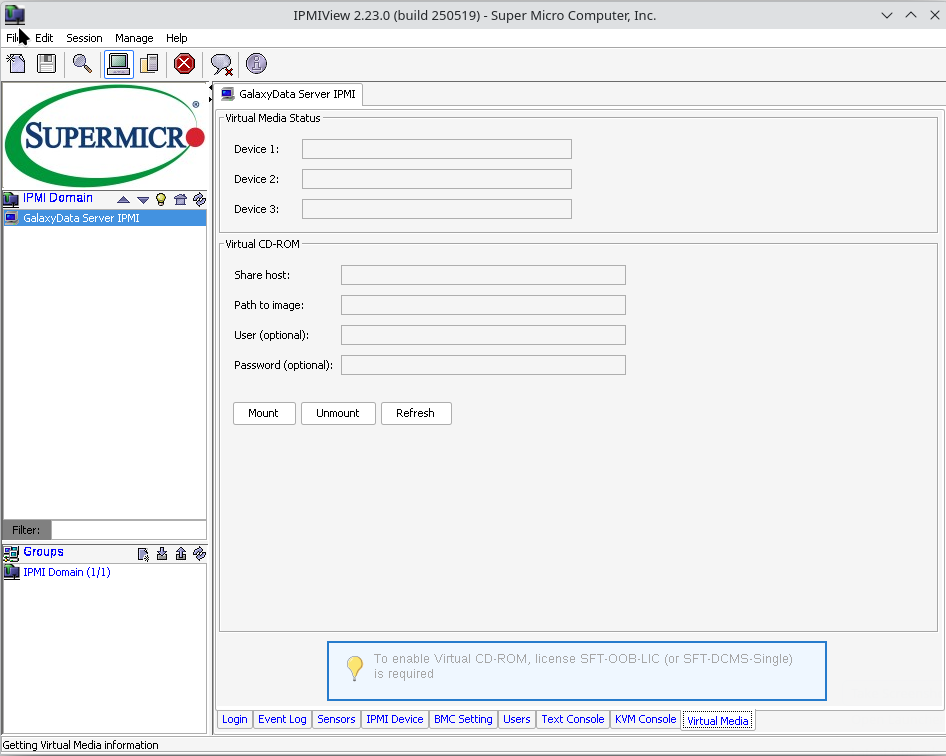 Функция, позволяющая подключать образы дисков (ISO-файлы) непосредственно к серверу или компьютеру через сеть, минуя необходимость физического присутствия диска.
Функция, позволяющая подключать образы дисков (ISO-файлы) непосредственно к серверу или компьютеру через сеть, минуя необходимость физического присутствия диска.
-
Chapter 2. Возможные проблемы и решения
-
«Connection failed» → Проверьте IP-адрес, пароль, сетевые настройки (BMC должен быть доступен).
-
Java-ошибки → Установите актуальную версию Java или используйте более новую версию IPMIView.
-
Нет доступа к KVM → Проверьте, поддерживает ли сервер HTML5 KVM (в новых версиях может потребоваться браузер).
Важные моменты:
- Программа поддерживает различные режимы взаимодействия: KVM-over-LAN, виртуальные носители CD/DVD/USB, управление питанием и настройкой системы.
- Перед использованием убедитесь, что ваш сервер имеет активное сетевое соединение и включён протокол IPMI/IPKVM в настройках iBMC/BMC.
- Пароль администратора рекомендуется сменить сразу же после первого подключения, чтобы обеспечить безопасность сервера.
Таким образом, используя IPMIView, можно эффективно контролировать и управлять сервером даже дистанционно.